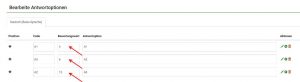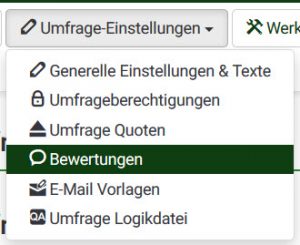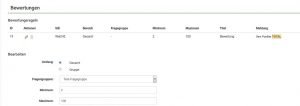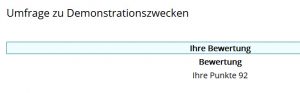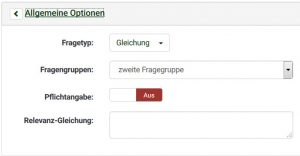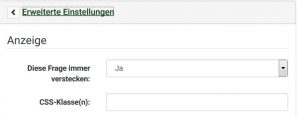Zusätzliche Einstellungen
Bewertungen zur Umfrage erstellen
Allgemein
Diese Fragetypen können für Bewertungen eingesetzt werden:
- Dualmatrix
- Matrix
- Matrix mit Spalte
- Liste (Klappbox)
- Liste (Optionsfelder)
- Liste mit Kommentar
-
- Matrix (Zahlen): Bei diesem Fragetyp muss kein Wert zugewiesen werden. Bei der Auswertung wird der eingetragene Wert herangezogen.
Bewertung für Umfrage einrichten
Bewertungsmodus
Damit der Teilnehmende der Umfrage am Schluss eine Bewertung sieht (und auch Auswertungen in die Statistik einfliessen können), muss bei der Umfragenerstellung der Bewertungsmodus aktiviert werden:
Bewertungswert
Nun können die Fragen erstellt werden und es kann bei der Antwortauswahl ein Bewertungswert eingetragen werden.
Nach Erstellung der Fragen kann nun der Bewertungswert bei den Antwortoptionen eingtragen werden:
Bewertungsregel
Damit die Bewertung am Schluss der Umfrage erscheint, muss noch eine Bewertungsregel definiert werden.
Über die Umfragen-Einstellungen gelangen Sie zu den Bewertungen:
Definieren Sie hier die Bewertungsregel. Soll die Bewertung über die ganze Umfrage ausgewertet werden, kann bei der Auswahl das PlatzhalterfeldGesamt Bewertungspunktzahl ausgewählt werden. Zudem muss noch ein Minimal- und Maximalwert festgelegt werden.
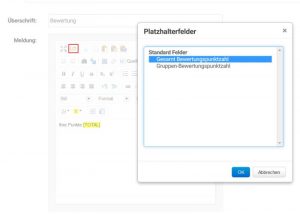
Abschlussdarstellung
Wenn die Teilnehmenden die Umfrage abgeschlossen haben, erscheint am Schluss die erreichte Punktzahl.
Bewertung in Statistik einfliessen lassen
Alle Einstellungen, welche oben beschrieben sind, müssen für diese Funktion auch eingestellt werden.
Versteckte Frage
Um die erreichte Bewertung der Teilnehmenden in die Statistik einfliessen zu lassen, geschieht dies mit einer versteckten Frage. Diese Frage wird wie die anderen erstellt, jedoch bei den erweiterten Einstellungen muss die Anzeige aktiviert werden, dass die Frage immer versteckt bleibt. Zudem muss der Fragetyp Gleichung gewählt werden.
Wichtig ist, dass die erstellten Fragen, welche für die Bewertung zählen, mit einem Fragecode von z.B. Q1, Q2, etc. gekennzeichnet sind.
Gleichung erstellen
Um das Total der Bewertung auszurechnen und damit es in der Statistik erscheint, gibt man bei der Fragebeschreibung der versteckten Frage eine Gleichung ein.
Bei den Fragetypen Liste Klappbox, Liste Optionsfelder und Liste mit Kommentar müssen diese Variablen eingegeben werden:
Q1.value,Q2.value,etc.
Bei den Fragetypen Matrix und Matrix mit Spalte ist es diese Gleichung:
Q3_SQ001.value,Q3_SQ002.value
Beim Fragetyp Dualmatrix ist es diese Gleichung:
Q4_SQ001_1.value,etc.
Die finale Gleichung sieht so aus (ein Beispiel):
{sum(Q1.value,Q2.value,Q3_SQ001.value,Q3_SQ002.value,Q4_SQ001_1.value)}
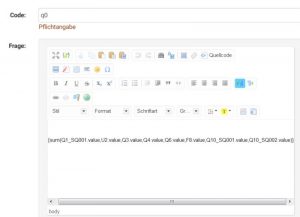
Statistik
In der Statistik erscheint die versteckte Frage und auch der Wert, welchen die Teilnehmenden erreicht haben.